
- Muallif Lynn Donovan [email protected].
- Public 2023-12-15 23:54.
- Oxirgi o'zgartirilgan 2025-01-22 17:45.
Internet Explorer 11 (IE11) da muvofiqlik ko'rinishini qanday yoqish mumkin
- Yuqori o'ng burchakdagi Sozlamalar belgisini bosing IE11 :
- ni tanlang Moslik ko'rinishi Ochiladigan menyudagi sozlamalar elementi.
- "Microsoft-dan foydalaning moslik ro'yxatlar" katagiga belgi qo'ying muvofiqlik ko'rinishi xususiyat.
Bu borada Internet Explorer 11 da Moslik ko'rinishidan qanday foydalansam bo'ladi?
Internet Explorer 11 - Veb-saytni mos kelmaslik ko'rinishini ko'rsatish uchun sozlash
- Internet Explorer-da Asboblar menyusini bosing.
- Moslikni ko'rish sozlamalarini bosing.
- Ushbu veb-saytni qo'shish ostida, qo'shmoqchi bo'lgan saytning URL manzilini kiriting.
- Qo'shish-ni bosing.
- Agar siz odatiy veb-saytlarni qo'shsangiz, ro'yxat quyidagicha ko'rinishi kerak.
Bundan tashqari, Internet Explorer-da Moslik ko'rinishini qanday ochishim mumkin? Internet Explorer10 da muvofiqlik rejimini yoqish
- Internet Explorer 10-ni oching va keyin Alt tugmasini bosing.
- Asboblar menyusida Moslik ko'rinishi sozlamalarini bosing.
- Quyidagilardan birini bajaring: Barcha veb-saytlarni mos kelmaslik koʻrinishida koʻrsatish variantini tanlang. Moslik ko'rinishi yoqilgan veb-saytlar ro'yxatiga K-State.edu va ksu.edu qo'shing.
Ikkinchidan, ie11 da Moslik ko'rinishini qanday yoqishim mumkin?
IE ning IE 10 va undan yuqori versiyalari kabi oldingi versiyalarida IE "Barcha veb-saytlarni ko'rsatish" katagiga belgi qo'ydi. Moslik ko'rinishi "variant.
IE 11 foydalanuvchilari uchun:
- Internet Explorer-ni oching (IE 11)
- Klaviaturangizdagi Alt tugmachasini bosing, bu menyu paydo bo'lishiga olib keladi.
- Asboblar menyusi yorlig'ini bosing.
- Moslikni ko'rish sozlamalari opsiyasini tanlang.
Internet Explorer-da Moslik ko'rinishi sozlamalarini qanday o'zgartirish mumkin?
Internet Explorer-da muvofiqlik ko'rinishini o'zgartirish
- InternetExplorer-da "Asboblar" ochiladigan menyusini yoki tishli belgini tanlang.
- Moslikni ko'rish sozlamalarini tanlang.
- Sayt uchun Moslik ko'rinishini yoqish yoki Moslik ko'rinishini o'chirish uchun sozlamalarni o'zgartiring. O'zgartirishlar kiritishni tugatgandan so'ng Yopish tugmasini bosing.
- Ishingiz tugadi!
Tavsiya:
Hana studio-da BW ko'rinishini qanday yuklab olishim mumkin?

HANA Studio'da yangi BW loyihasini yarating SAP HANA Studio'ni oching va yangi loyiha yarating. Windows → Ochiq istiqbol → Boshqa ga o‘ting. Quyidagi skrinshotda ko'rsatilganidek, BW Modeling ni tanlang → OK tugmasini bosing
Windows ko'rinishini qanday o'zgartirish mumkin?

Ish stolining istalgan joyini sichqonchaning o'ng tugmasi bilan bosing va ochilgan menyudan Shaxsiylashtirish-ni bosing. Shaxsiylashtirish oynasi paydo bo'lganda, 4.2-rasmda ko'rsatilganidek, qo'llamoqchi bo'lgan yangi uslubni bosing. 4.2-rasm Windows mavzusini, ish stoli fonini, oyna ranglarini, tovushlarni va ekran pardasini o'zgartirish uchun Shaxsiylashtirish oynasidan foydalaning
Ish stoli piktogrammalarining ko'rinishini qanday o'zgartirish mumkin?

Qadamlar Boshlash-ni oching.. Sozlamalar-ni bosing.. Shaxsiylashtirish-ni bosing. Bu Windows sozlamalari sahifasidagi monitor shaklidagi belgi. Mavzular-ni bosing. Bu shaxsiylashtirish oynasining chap tomonidagi yorliq. Ish stoli belgisi sozlamalarini bosing. O'zgartirmoqchi bo'lgan belgini bosing. Belgini o'zgartirish tugmasini bosing. Belgini tanlang
Oracle'da muvofiqlik parametrini qanday o'zgartirish mumkin?
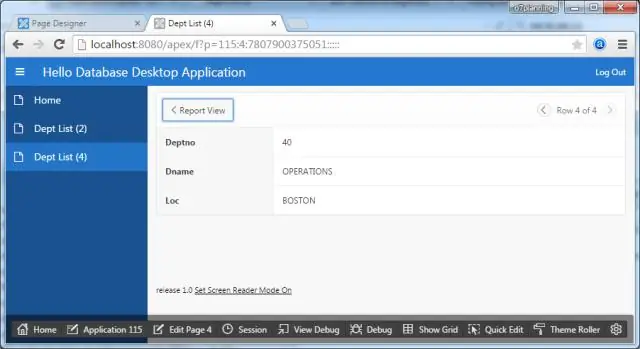
Oracle da mos keladigan parametrni qanday o'rnatish mumkin? Parametr qiymatini o'zgartirish. SQL> ALTER SYSTEM SET MOOS = '11.0.0' SCOPE=SPFILE; Ma'lumotlar bazasini o'chirish. SQL> DARXOL O'CHISH. Ma'lumotlar bazasini ishga tushirish. SQL> Ishga tushirish. Yangi qiymat uchun parametrni o'zaro tekshiring. SQL> SELECT nomi, qiymati, tavsifi FROM v$parameter WHERE name = "mos";
Ma'lumotlar bazasining muvofiqlik darajasini qanday o'zgartirish mumkin?
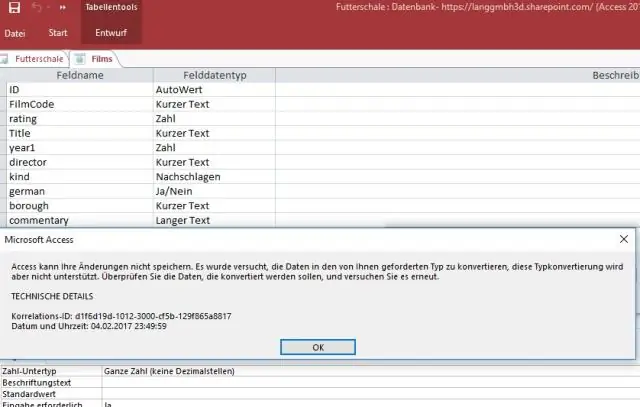
Boshqa moslik darajasiga o'tish uchun quyidagi misolda ko'rsatilgandek ALTER DATABASE buyrug'idan foydalaning: Master Go dan foydalaning ALTER DATABASE SET COMPATIBILITY_LEVEL =; Agar xohlasangiz, moslik darajasini o'zgartirish uchun sehrgardan foydalanishingiz mumkin
